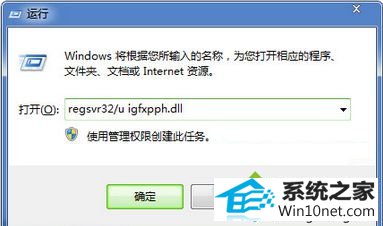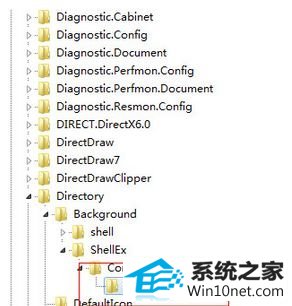黑云细说win10系统桌面右键菜单弹出很慢的方案
发布日期:2019-11-29 作者:番茄花园 来源:http://www.win9xz.com
今天小编分享一下win10系统桌面右键菜单弹出很慢问题的处理方法,在操作win10电脑的过程中常常不知道怎么去解决win10系统桌面右键菜单弹出很慢的问题,有什么好的方法去处理win10系统桌面右键菜单弹出很慢呢?今天本站小编教您怎么处理此问题,其实只需要1、如果你win10系统是刚安装完后,鼠标右键单击反应速度十分慢,且后台运行仍在转圈,可以在win10系统开始菜单上,打开运行对话框。然后在运行对话框中输入regsvr32 /u igfxpph.dll命令,再按下回车键即可;
2、 除了命令行下的使用命令来解决系统问题,还可以在win10版系统上通过注册表来修复系统问题。同样打开运行对话框,然后在运行窗口中输入regedit命 令打开注册表编辑器。接着在注册表下,将路径定位至HKEY_CLAssEs_RooT/directory/Background/shellex /ContextMenuHandlers,保留new项,其余的项全部删除。就可以完美解决了。下面就由小编给你们具体详解win10系统桌面右键菜单弹出很慢的图文步骤:
具体图文步骤如下:
1、如果你win10系统是刚安装完后,鼠标右键单击反应速度十分慢,且后台运行仍在转圈,可以在win10系统开始菜单上,打开运行对话框。然后在运行对话框中输入regsvr32 /u igfxpph.dll命令,再按下回车键即可;
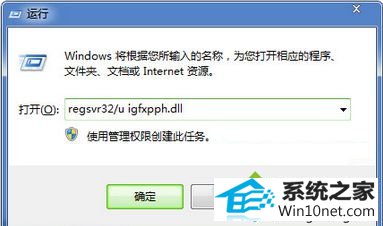
2、 除了命令行下的使用命令来解决系统问题,还可以在win10版系统上通过注册表来修复系统问题。同样打开运行对话框,然后在运行窗口中输入regedit命 令打开注册表编辑器。接着在注册表下,将路径定位至HKEY_CLAssEs_RooT/directory/Background/shellex /ContextMenuHandlers,保留new项,其余的项全部删除。
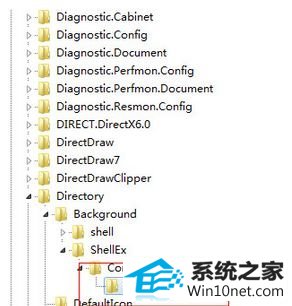
3、之后再重新找个文件夹点击右键看看,是不是菜单一下子就弹出来了呢?再也不用等10多秒了。win10系统一般有5个Key:留下new项,其他删除即可,保证能完美解决你的图文步骤:
上述教程内容轻松解决win10系统桌面右键菜单弹出很慢的问题,重启电脑之后,发现右键菜单选项打开速度变得比之前快多了